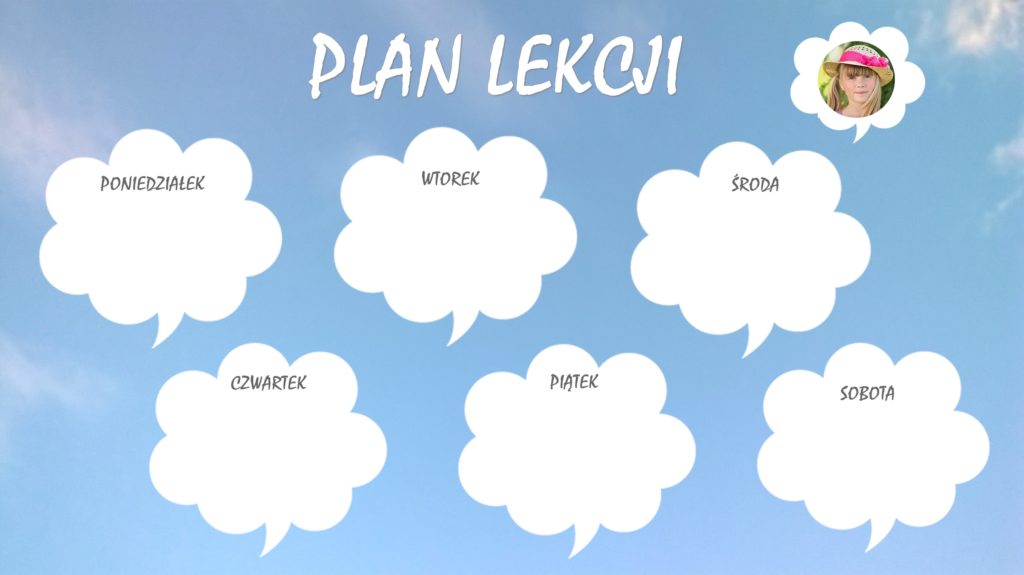
Jak przygotować plan lekcji jako tapetę na pulpit komputera?
Możemy w tym celu, wykorzystać darmowy program do obróbki zdjęć – PhotoScape. Obsługa tego programu jest intuicyjna i bez problemu stworzymy spersonalizowany plan lekcji naszego dziecka. Możemy go mieć zawsze przy sobie np. w naszej komórce.
KROK 1. – Przygotowanie tła
Zrób zdjęcie nieba, podłogi, koca, ładnej podkładki, pudełka, w zależności jaki kolor tła potrzebujesz. Ja wybrałam niebo z małymi obłoczkami.

KROK 2. – Wklejanie dymków
Po uruchomieniu programu PhotoScape, klikamy na EDYTOR i wybieramy z plików nasze zdjęcie – tło.
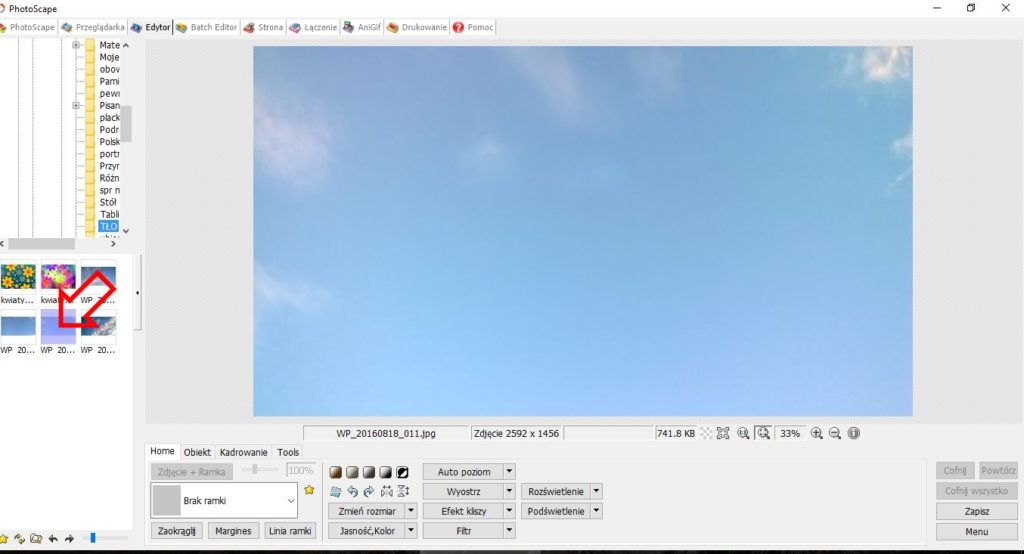
Następnie klikamy OBIEKT i wybieramy rodzaj oraz kolor dymka. Tekst „Balloon” kasujemy.
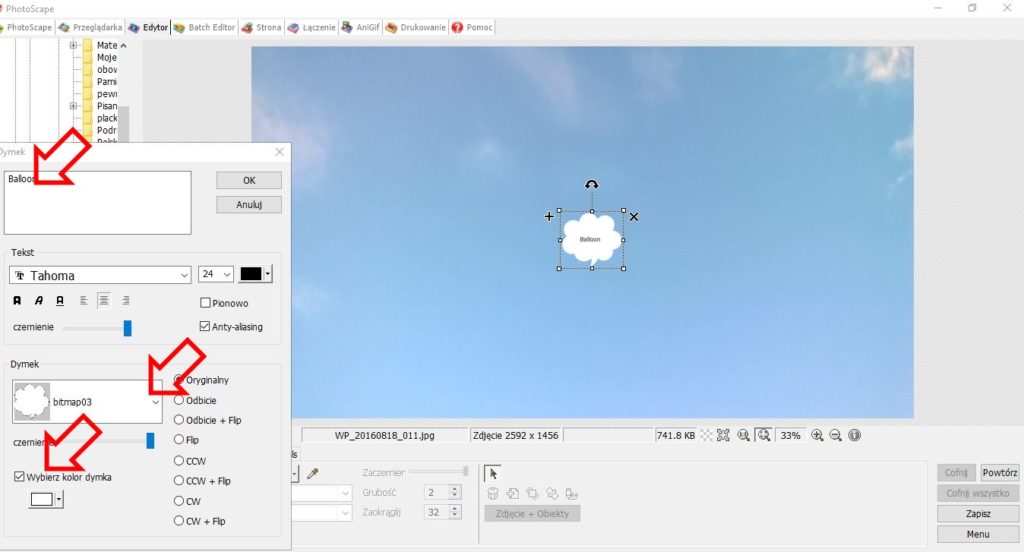
KROK 3. – Wpisanie dni tygodnia i planu lekcji na poszczególne dymki
Na każdym dymku wpisujemy dzień tygodnia i plan z danego dnia. Możemy wybrać rodzaj czcionki oraz jej wielkość. Jednakże wielkość dymka oraz tekstu można w każdej chwili (przed zapisaniem całości) poprawiać – pomniejszać, powiększać i przesuwać, klikając na zdjęcie.

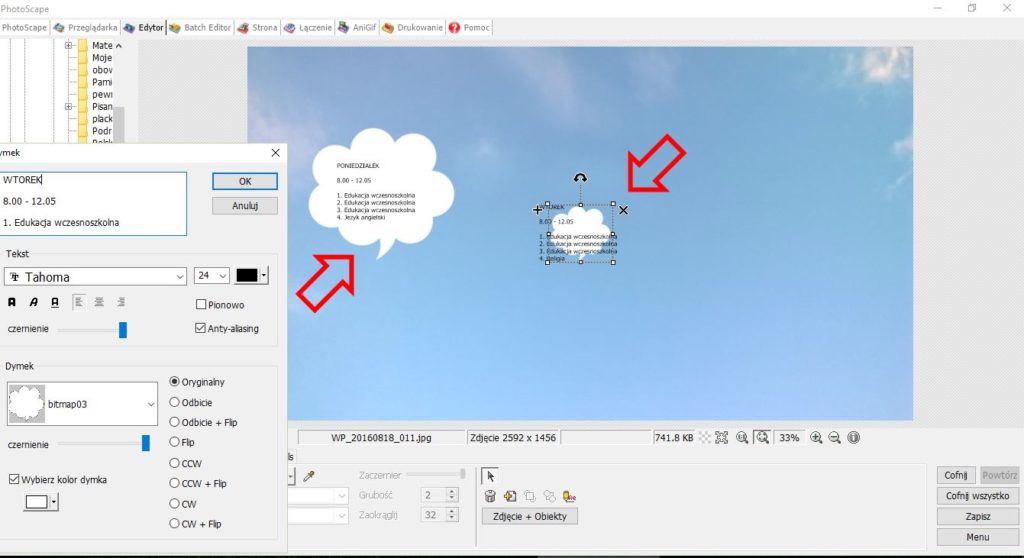

KROK 4. – Wpisanie tytułu PLAN LEKCJI
Po rozmieszczeniu dymków klikamy na Obiekt, a następnie T – tekst i wpisujemy wybraną czcionką tytuł: PLAN LEKCJI, który również możemy dowolnie przesuwać i powiększać. Nie zapomnij wybrać koloru tekstu.
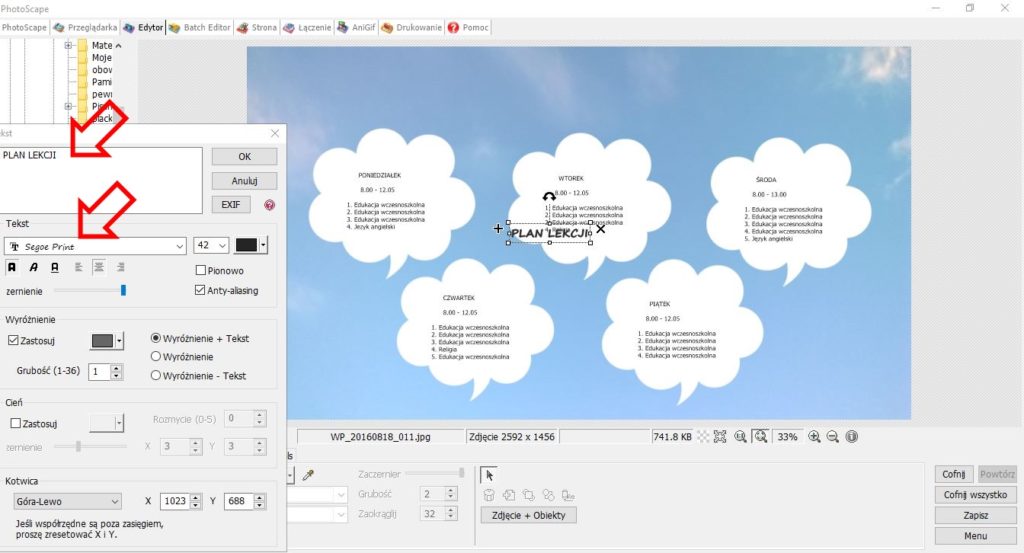
KROK 5. – Personalizacja planu lekcji
Jeżeli chcemy, żeby nasze „dzieło” było wyjątkowe, możemy spersonalizować plan lekcji, wklejając zdjęcie naszego dziecka. Klikamy na OBIEKT – ZDJĘCIE i wybieramy fotkę z komputera. Będzie ładnie wyglądała na dodatkowym dymku. Wcześniej jednak musimy ją wykadrować np. na okrągło. Zdjęcie może być dowolnej wielkości, bo bez problemu możemy je powiększyć lub pomniejszyć.
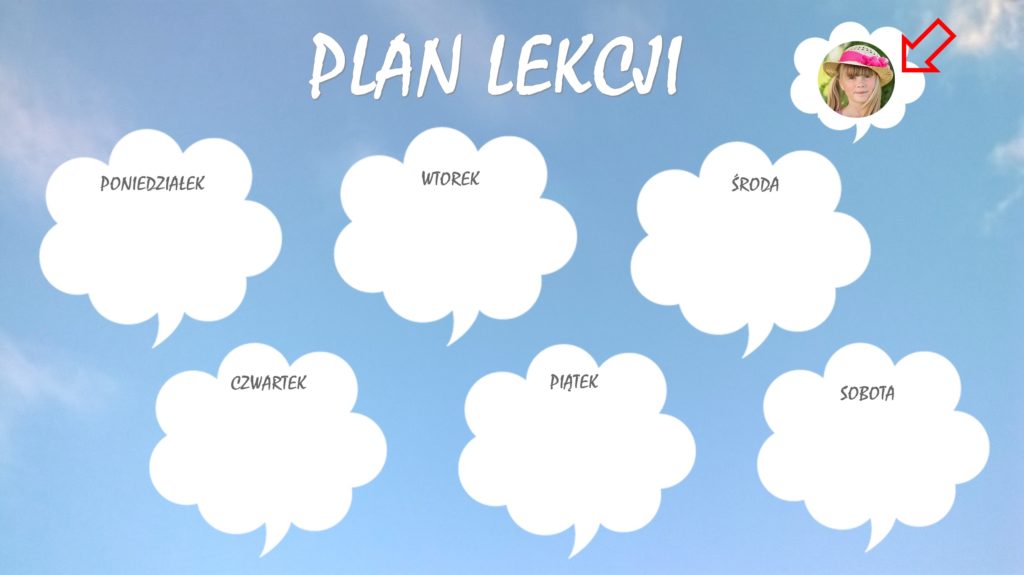
KROK 6. – Zapisanie na dysku komputera
Zapisujemy na dysku i tapetę na pulpit mamy gotową. Wystarczy tylko wejść w Ustawienia komputera, następnie Personalizacja i wybieramy nasz plan lekcji z zapisanych obrazów.

KROK 7. Drukowanie (opcjonalnie)
W programie PhotoScape jest też opcja drukowania. Możemy zdjęcie dopasować do dowolnego rozmiaru kartki i wydrukować.
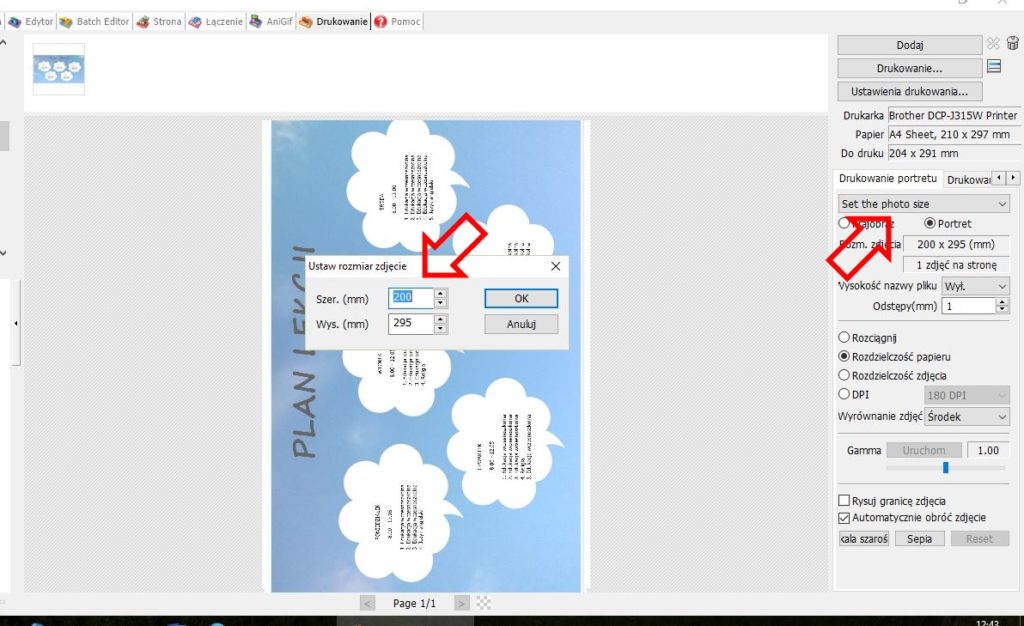
Pewnie prościej byłoby po prostu sfotografować plan lekcji. Warto jednak pobawić się, z darmowym przecież, programem Photoscape. Ma on naprawdę wiele przydatnych funkcji i dzięki takim ćwiczeniom, staniemy się ekspertem. 🙂
Zachęcam do tworzenia własnych, niezwykłych, spersonalizowanych i jedynych w swoim rodzaju planów lekcji.
Możecie też pobrać gotowe plany i w programie Photoscape wpisać tylko przedmioty według instrukcji powyżej. Myślę, że plan lekcji na ekranie komputera to fajne rozwiązanie dla każdego nauczyciela i rodzica.
Kliknij na dół obrazka, aby pobrać plan.
Pozdrawiam







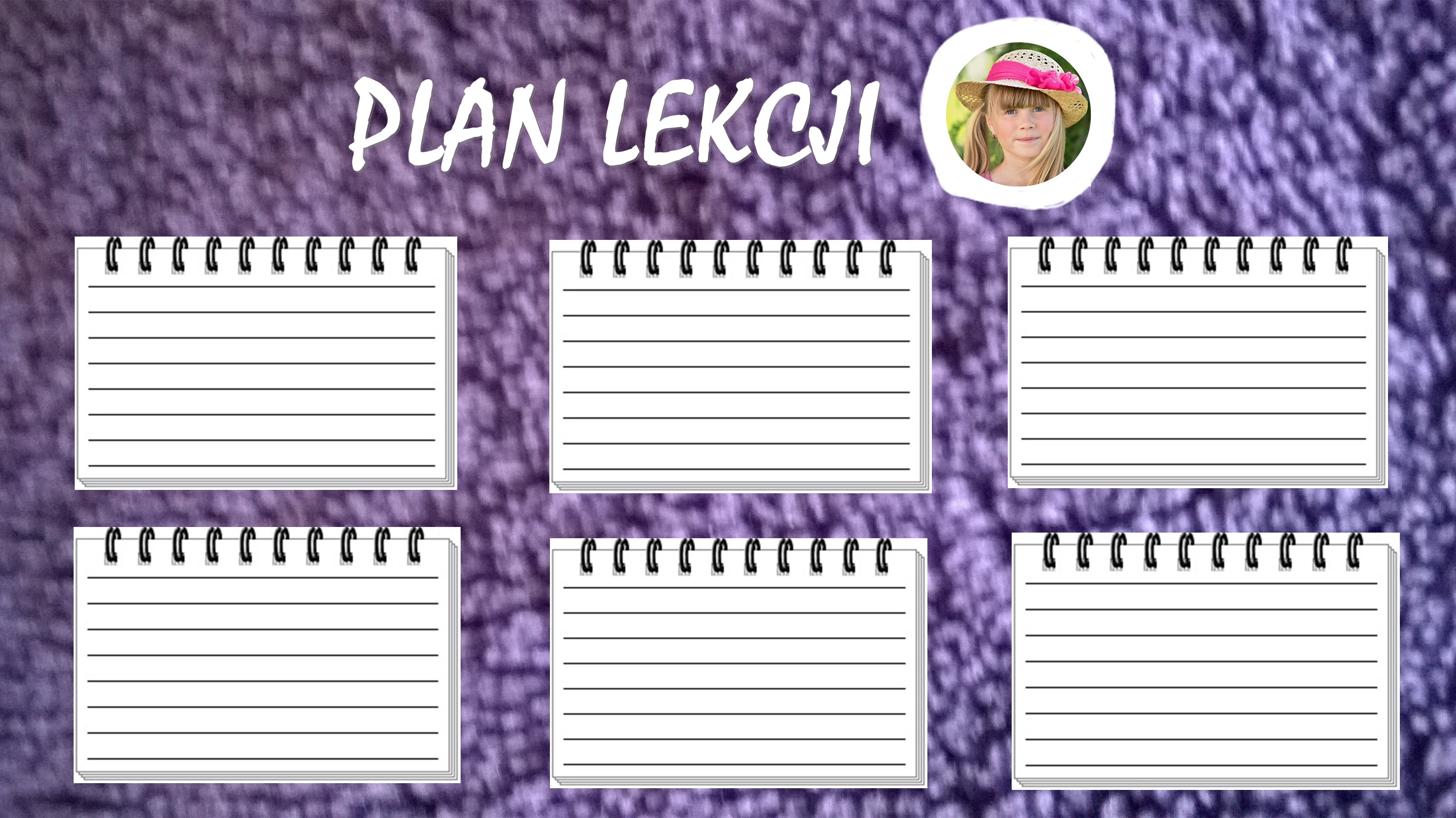

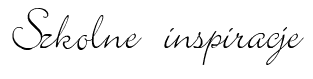

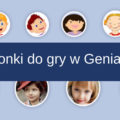



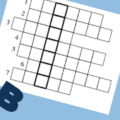

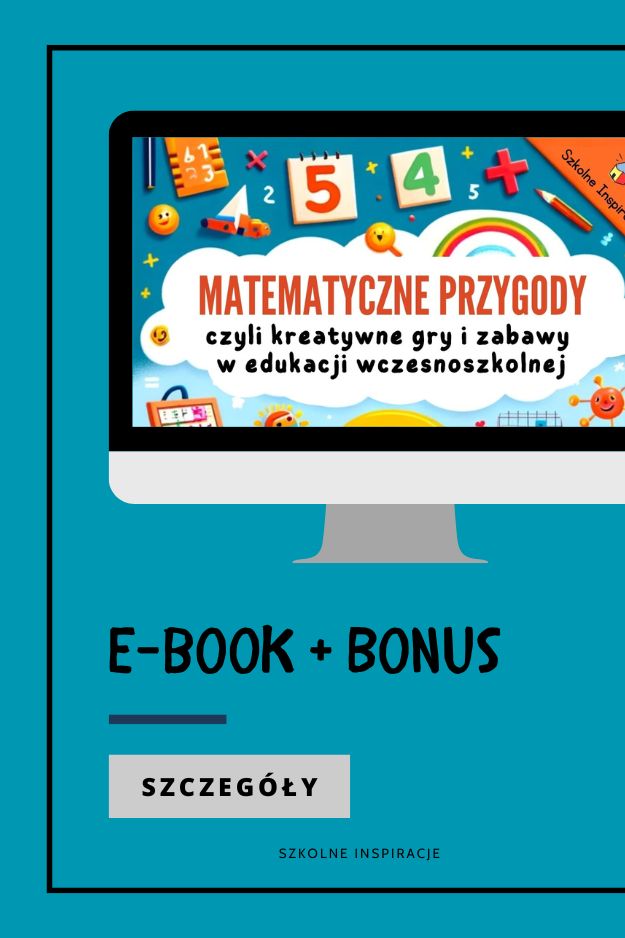

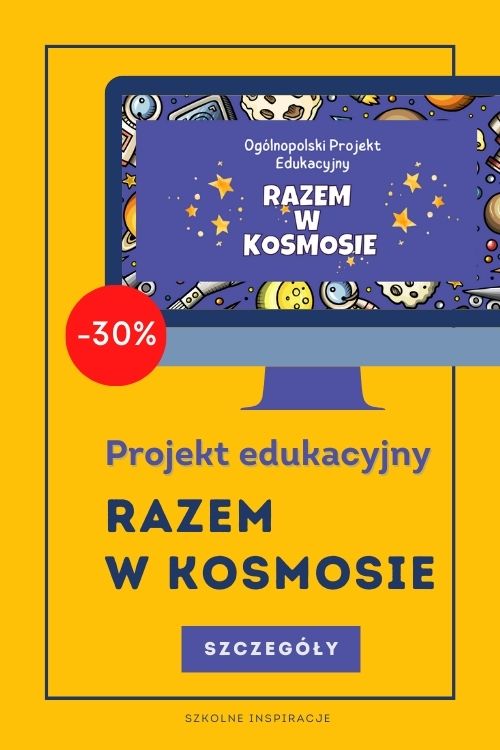

Fajny pomysł. Co prawda szkoła jeszcze nas nie dotyczy, ale myślę, że z moim zapominalstwem w przyszłości przyda się plan lekcji na tapecie 😀
Tylko, żeby w tej przyszłości, ekranów wystarczyło na te tapety. 😉 Chociaż zawsze można zrobić kolaż ze zdjęć. 😀
Bardzo fajne pomysły. :):)
fajnie by bylo, abys przygotowala kilka gotowych wzorow do sciagniecia.
Taki jest plan. 😉 Zapraszam wkrótce.
Świetny pomysł. Można posiedzieć rzem z dzieckiem i przy okazji nauczyć się planu na pamięć, a potem tylko wspominać codziennie na niego patrząc jak było fajnie przy jego tworzeniu!
Coś takiego muszę zrobić, bo kompletnie nie pamiętam planu córki.
Chciałam udostępnić do pobrania, ale jeszcze nie doszłam do tego etapu. 🙂
Wow. Extra! Mój synek jeszcze nie chodzi do szkoły, za to siostra męża od września idzie do 6 klasy. Taki plan na pewno jej się spodoba. Dlatego udostępniam 🙂